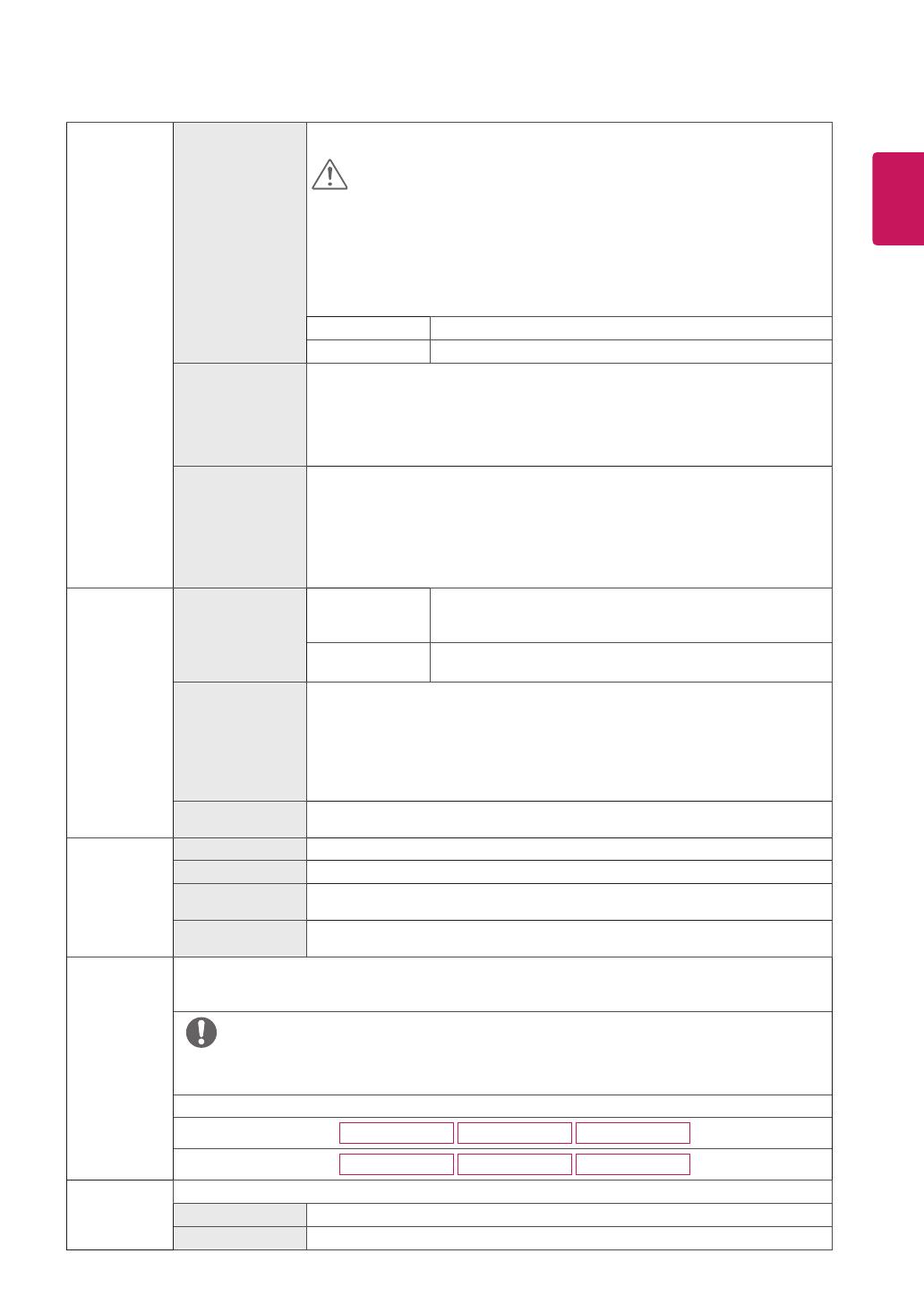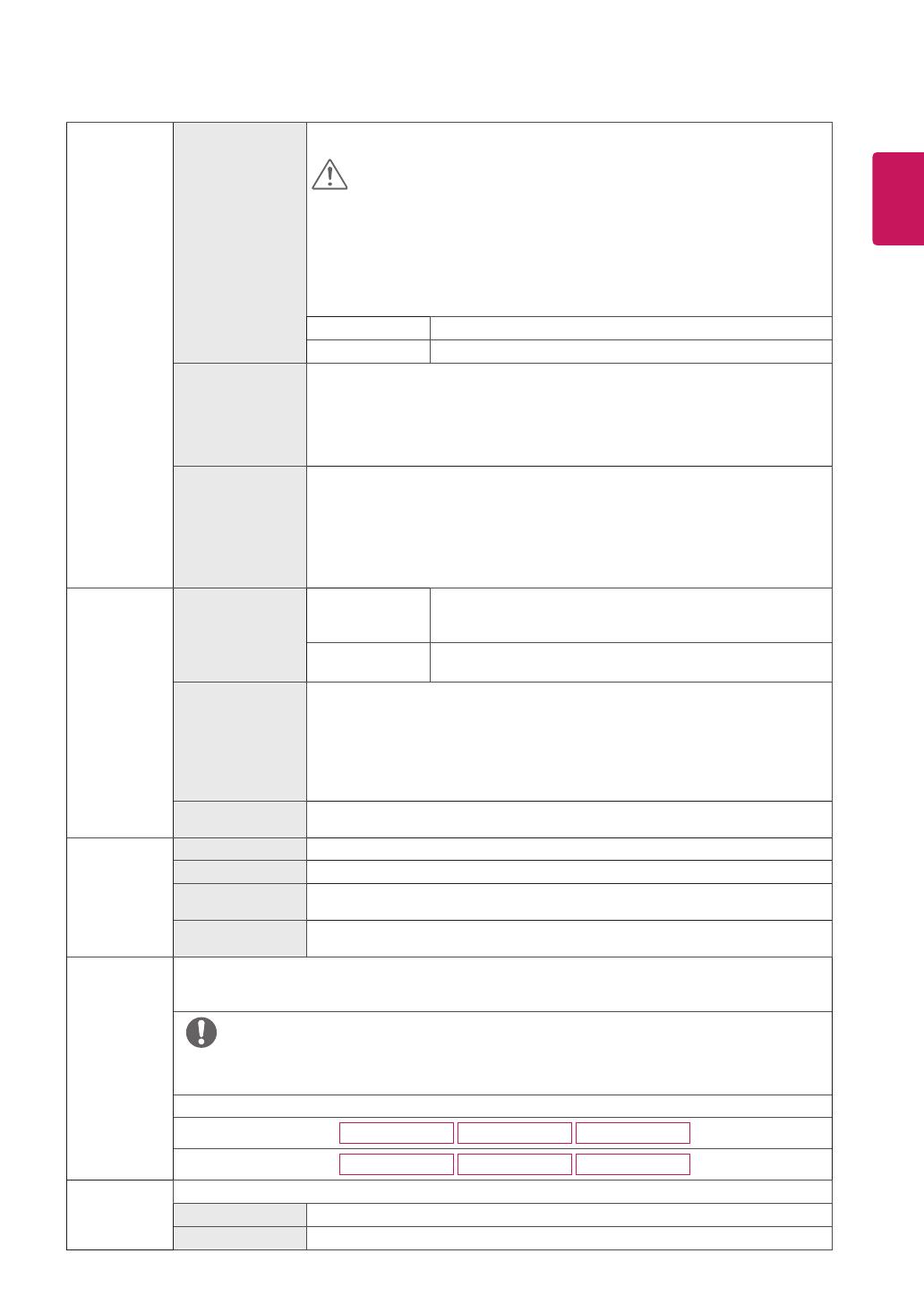
19
HUN
MAGYAR
Game Adjust FreeSync
22MK4 sorozat
24MK4 sorozat
27MK4 sorozat
Folyamatos és természetes képet biztosít a ki- és bemeneti jelek vertikális szink-
ronizálása révén.
FIGYELEM
y
Támogatott interfész: HDMI.
y
Támogatott grafikus kártyák: Olyan grafikus kártya szükséges, amely támo-
gatja az AMD “FreeSync” funkcióját.
y
Támogatott verzió: Ügyeljen rá, hogy a grafikus kártya mindig a legfrissebb
driverrel legyen telepítve!
y
További információkért és használati feltételekért kérjük, látogasson el az
AMD honlapjára, az alábbi internetes címen: http://www.amd.com/FreeSync.
On (Be)
FreeSync
bekapcsolása.
Off (Ki)
FreeSync
funkció kikapcsolása.
Black Stabilizer
(Feketestab-
ilizátor)
Black Stabilizer (Feketestabilizátor)
:
Szabályozhatja a fekete kontrasztját, hogy jobban láthatóak legyenek a sötét jelenetek.
A Black Stabilizer (Feketestabilizátor) értékének növelése világosabbá teszi a sötét-
szürke területeket.(Sötét játékokban jobban kivehetővé válnak az egyes elemek.)
A feketestabilizátor értékének csökkentése sötétebbé teszi a sötétszürke terüle-
teket, és növeli a képernyőn a dinamikus kontrasztot.
Cross Hair
(Célkereszt)
A „célkereszt” funkció jelet ad a képernyő közepén az FPS (elsőszemélyes
lövöldözős) játékoknál. A felhasználók kiválaszthatják a négy különböző
cross
hair (célkereszt)
közül azt a
cross hair (célkereszt)
megjelenést, amely a
legjobban illeszkedik a játék környezetükbe.
y
Amikor a monitor kikapcsolt állapotban van, vagy belép az energiatakarékos
üzemmódba, a Cross Hair (célkereszt) opció automatikusan
Off (Ki)
állapot-
ba kerül.
Color Adjust Gamma
Mode 1, Mode 2,
Mode 3
Minél nagyobb a gamma értéke, a kép annál sötétebbé válik.
Hasonlóképpen, minél alacsonyabb a gamma értéke, a kép
annál világosabbá válik.
Mode 4
Ha nem kell módosítania a gamma beállításokon, válassza a
Mode 4 opciót!
Color Temp
(színhőmérséklet)
A gyári alapértelmezett beállítás színtelítettségének kiválasztása.
Warm (Meleg): Pirosas színárnyalatúra állítja a képernyőt.
Medium (Közepes): A vörös és a kék tónus közé állítja be a képernyő
színtelítettségét.
Cool (Hűvös): Kékes színárnyalatúra állítja a képernyőt.
Custom (Egyéni):A felhasználó pirosra, zöldre vagy kékre állíthatja testreszabás
által.
Red (Piros)/Green
(Zöld)/Blue (Kék)
A kép színének testreszabása a vörös, zöld és kék színek használatával.
Configuration
Adjust
(csak D-SUB
esetén)
Horizontal A kép balra és jobbra mozgatásához.
Vertical A kép felfelé és lefelé mozgatásához.
Clock A képernyő hátterében látható függőleges sávok vagy csíkok csökkentése. A
vízszintes képernyőméret is megváltozik.
Phase A kijelző fókuszának beállítása. Ezzel eltávolíthatja a vízszintes képzajokat, és
tisztítja vagy élesíti az alakok képét.
Resolution
(csak D-SUB
esetén)
A felhasználó beállíthatja a kívánt felbontást.
Ez az opció cask akkor engedélyezett, ha számítógépe képernyőjének felbontása a következő (csak
D-SUB esetén).
MEGJEGYZÉS
A funkció csak akkor kerül kikapcsolásra, ha számítógépe képernyőjének felbontását az alábbira
állítja, kivéve a számítógép rossz kimeneti felbontását.
1024x768, 1280x768, 1360x768, 1366x768,Off
1280x960, 1600x900,Off
22MK4 sorozat
24MK4 sorozat
27MK4 sorozat
1440x900, 1600x900,Off
22MK4 sorozat
24MK4 sorozat
27MK4 sorozat
Picture Reset
Do you want to reset your settings?
No
Kiválasztás törlése.
Yes
Visszatérés az alapértelmezett beállításokhoz.